install 命令 (winget)
winget 工具的 install 命令會安裝指定的應用程式。 使用 search 命令來識別您想要安裝的應用程式。
install 命令需要您指定要安裝的確切字串。 如果有任何不明確的情況,系統會提示您進一步將 install 命令篩選到確切的應用程式。
使用方式
winget install [[-q] <query> ...] [<options>]
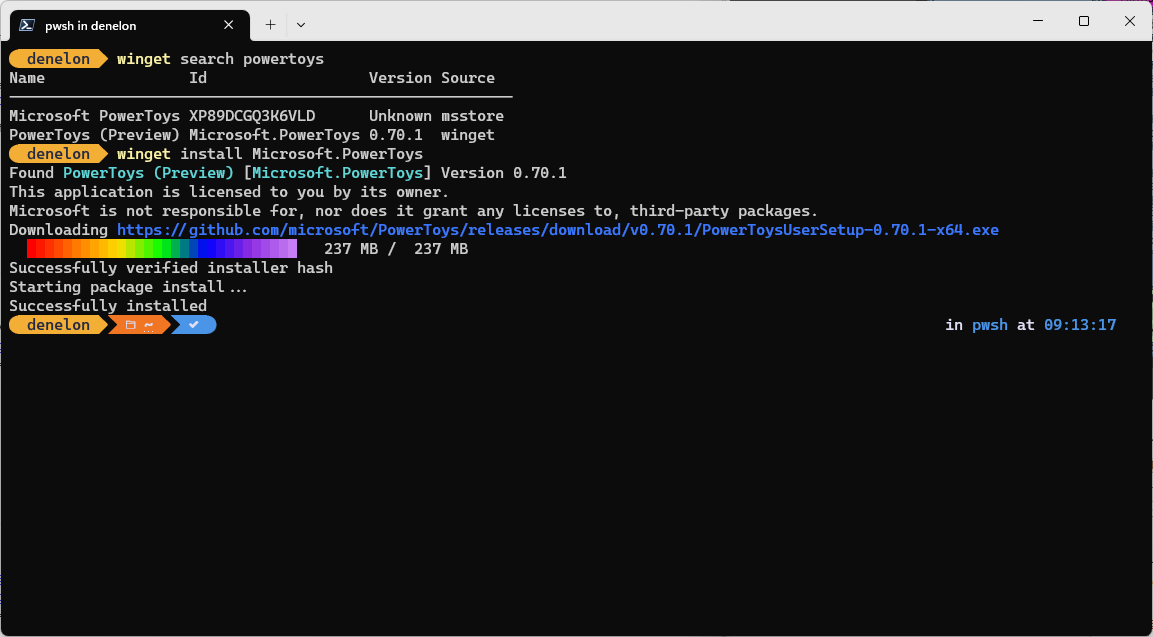
別名
此命令提供下列別名:
- add
引數
下列是可用的引數。
| 引數 | 描述 |
|---|---|
| -q,--query | 用來搜尋應用程式的查詢。 |
注意
查詢引數是位置性。 不支援萬用字元樣式語法。 這通常是您預期要唯一識別您希望安裝之封裝的字元字串。
選項。
這些選項可讓您自訂安裝體驗,以符合您的需求。
| 選項 | 描述 |
|---|---|
| -m, --manifest | 後面必須接著資訊清單 (YAML) 檔案的路徑。 您可以從 本機 YAML 檔案中使用資訊清單執行安裝體驗。 |
| --id | 將安裝限制為應用程式的識別碼。 |
| --name | 將搜尋限制為應用程式的名稱。 |
| --moniker | 將搜尋限制為針對應用程式列出的別名。 |
| -v, --version | 讓您指定要安裝的確切版本。 如果未指定,則會安裝目前最高版本的應用程式。 |
| -s, --source | 將搜尋限制為提供的來源名稱。 後面必須加上來源名稱。 |
| --scope | 可讓您指定安裝程式是否應以使用者或電腦搜尋範圍為目標。 請參閱關於封裝安裝範圍的已知問題。 |
| -a, --architecture | 選取要安裝的架構。 |
| --installer-type | 選取要安裝的安裝程式類型。 請參閱 WinGet 用戶端支援的安裝程式類型。 |
| -e, --exact | 在查詢中使用確切字串,包括檢查是否區分大小寫。 其不會使用子字串的預設行為。 |
| -i, --interactive | 在互動模式中執行安裝程式。 預設體驗會顯示安裝程式的進度。 |
| -h, --silent | 以無訊息模式執行安裝程式。 這會隱藏所有 UI。 預設體驗會顯示安裝程式的進度。 |
| --locale | 指定要使用 BCP47 格式的地區設定。 |
| -o, --log | 將記錄導向至記錄檔。 您必須提供檔案路徑,而且您必須有該檔案的寫入權限。 |
| --custom | 除了預設值之外,要傳遞至安裝程式的引數。 |
| --override | 將直接傳遞至安裝程式的字串。 |
| -l, --location | 要安裝的位置 (如果支援的話)。 |
| --ignore-security-hash | 忽略安裝程式雜湊檢查失敗。 不建議使用。 |
| --allow-reboot | 允許重新開機 (如適用)。 |
| --skip-dependencies | 略過處理套件相依性與 Windows 功能。 |
| --ignore-local-archive-malware-scan | 忽略從本機資訊清單安裝封存類型封裝時所執行的惡意程式碼掃描。 |
| --dependency-source | 使用指定的來源尋找封裝。 |
| --accept-package-agreements | 用於接受授權合約且避免提示。 |
| --no-upgrade | 如果安裝的版本已存在,則會略過升級。 |
| --header | 選用性的 Windows-Package-Manager REST 來源 HTTP 標頭。 |
| --authentication-mode | 指定驗證視窗喜好設定 (silent、silentPreferred 或 interactive)。 |
| --authentication-account | 指定要用於驗證的帳戶。 |
| --accept-source-agreements | 用於接受來源授權合約且避免提示。 |
| -r, --rename | 重新命名可執行檔的值 (可攜式)。 |
| --uninstall-previous | 在升級期間將舊版的套件解除安裝。 |
| --force | 直接執行命令,並繼續非安全性相關問題。 |
| -?, --help | 取得此命令的其他說明。 |
| --wait | 提示使用者在結束之前按任何鍵。 |
| --logs,--open-logs | 開啟預設記錄位置。 |
| --verbose, --verbose-logs | 用於覆寫記錄設定,並建立詳細資訊記錄。 |
| --nowarn,--ignore-warnings | 隱藏警告輸出。 |
| --disable-interactivity | 停用互動式提示。 |
| --proxy | 設定此執行所要使用的 Proxy。 |
| --no-proxy | 停用此執行的 Proxy。 |
範例查詢
下列範例會安裝特定版本的應用程式。
winget install powertoys --version 0.15.2
下列範例會從其識別碼安裝應用程式。
winget install --id Microsoft.PowerToys
下列範例會依版本和識別碼來安裝應用程式。
winget install --id Microsoft.PowerToys --version 0.15.2
多個選取項目
如果提供給 winget 的查詢不會產生單一應用程式,則 winget 會顯示搜尋結果。 這會提供您額外的資料,讓您更精確地搜尋,以進行正確安裝。
將選取範圍限制為一個檔案的最佳方式,就是使用與確切查詢選項結合的應用程式識別碼。 例如:
winget install --id Git.Git -e
如果已設定多個來源,可能會有重複項。 需要指定來源才能進一步厘清含意。
winget install --id Git.Git -e --source winget
msstore 來源使用唯一識別碼作為封裝的「識別碼」。 這些不需要明確的查詢 toption。 例如:
winget install XP9KHM4BK9FZ7Q -s msstore
本機安裝
資訊清單選項可讓您直接將 YAML 檔案傳入用戶端,進而安裝應用程式。 如果資訊清單是多檔案資訊清單,則必須使用包含檔案的目錄。 資訊清單選項具有下列使用方式。
使用方式:winget install --manifest \<path>
| 選項 | 描述 |
|---|---|
| -m, --manifest | 要安裝的應用程式資訊清單路徑。 |
注意
從本機資訊清單檔案安裝封裝可能會有風險。 作為額外的預防機制,這項功能必須由系統管理員啟用。 若要啟用這項功能,請執行 winget settings --enable LocalManifestFiles。 若要停用這項功能,請執行 winget settings --disable LocalManifestFiles。
記錄檔
除非重新導向,否則 winget 的記錄檔會位於下列資料夾中: %temp%\AICLI\*.log
授權合約
安裝時的某些應用程式會要求使用者在安裝之前同意授權或其他合約。 發生這種情況時,Windows 封裝管理員會提示使用者同意該合約。 如果使用者不同意,則不會安裝應用程式。
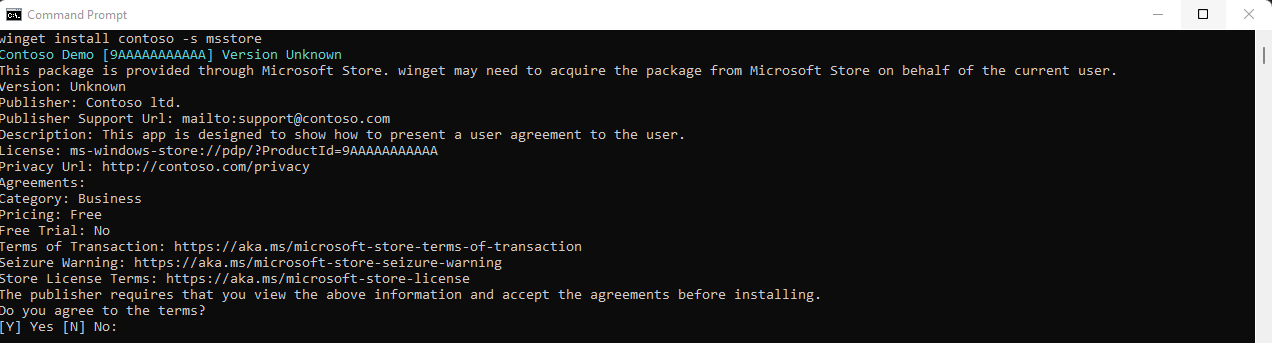
從命令列中,您可以透過在命令列上傳遞下列選項 --accept-package-agreements 來自動接受合約。 指令碼處理 Windows 封裝管理員時,這會很有幫助。
